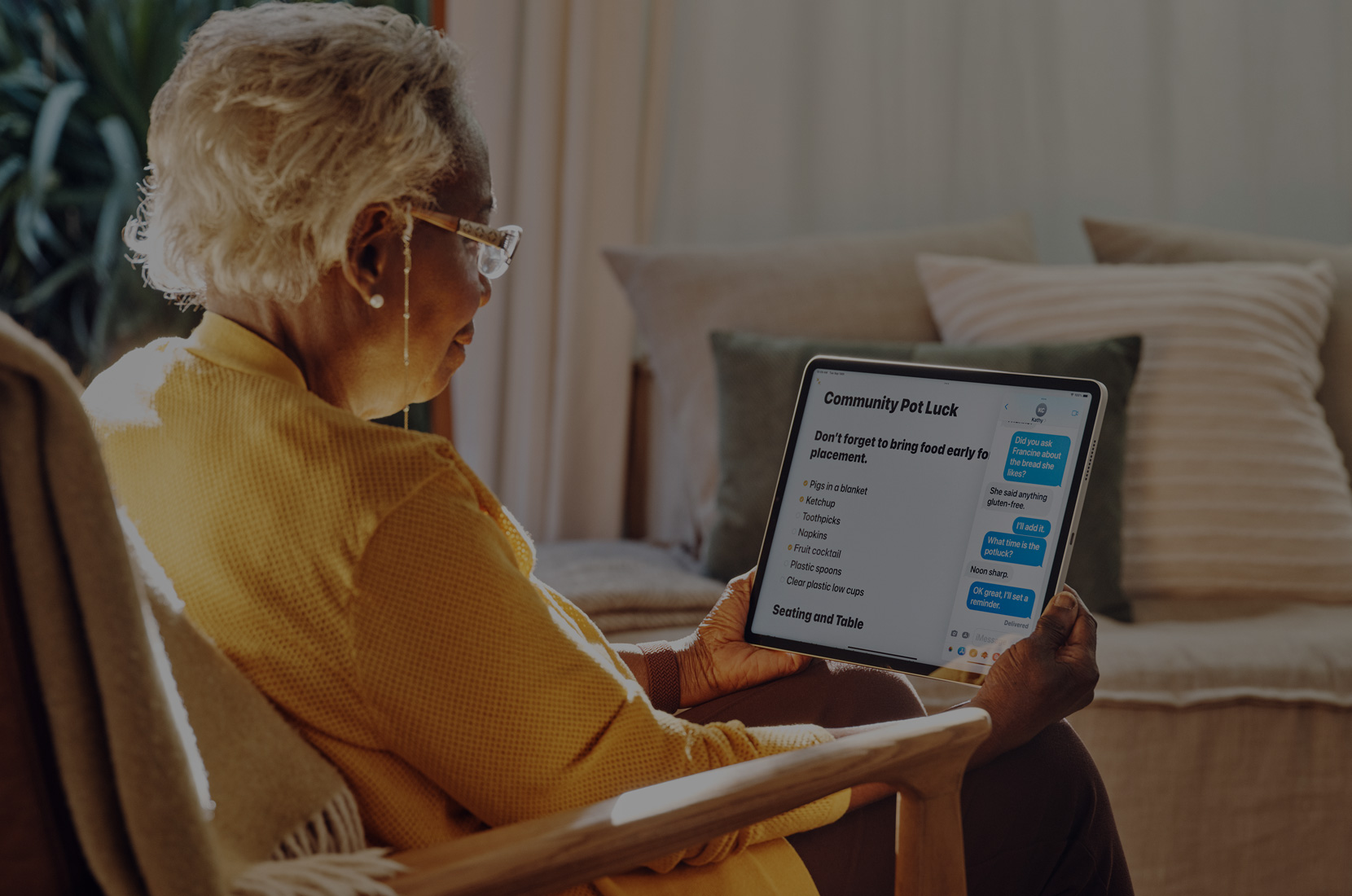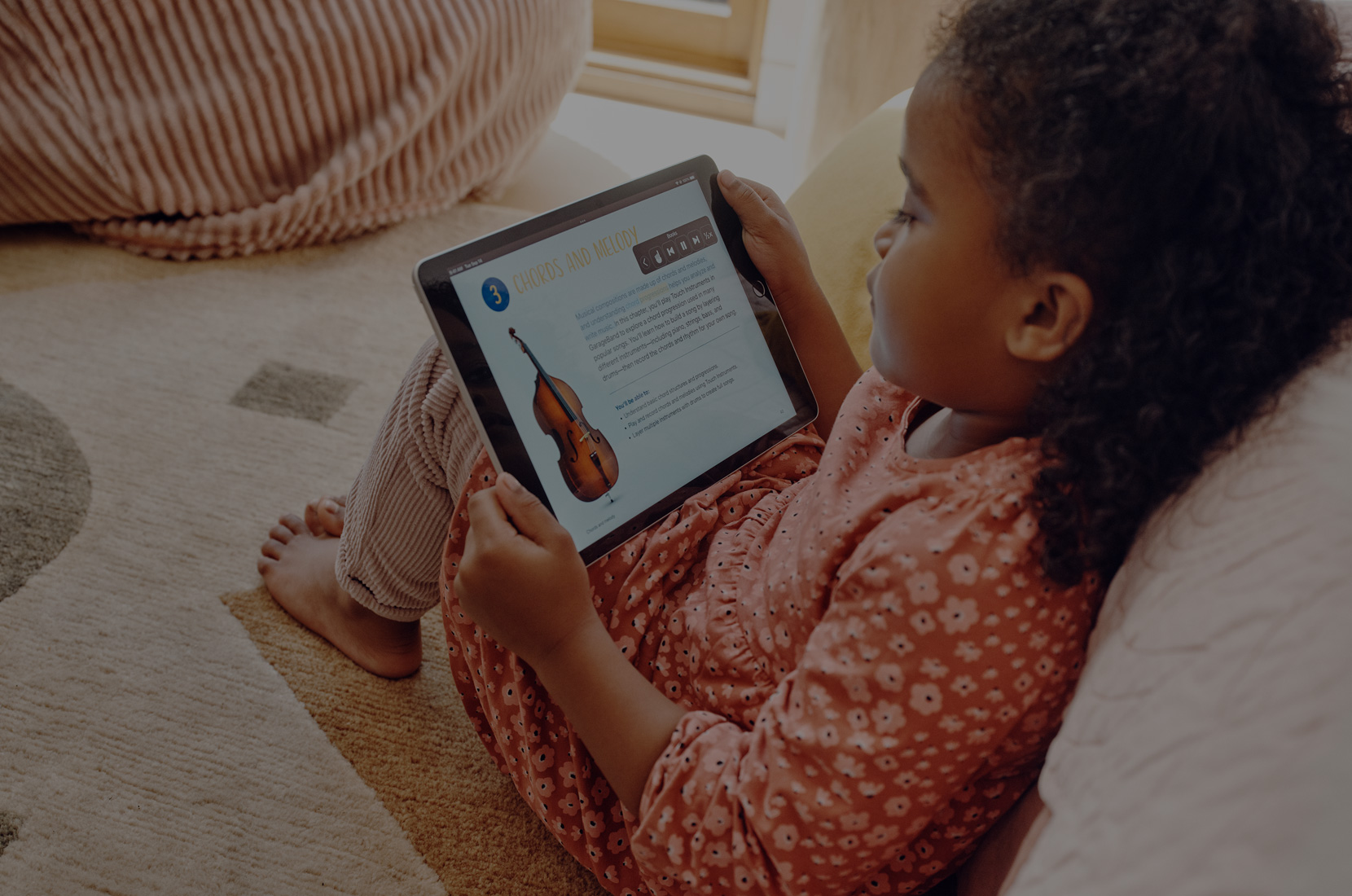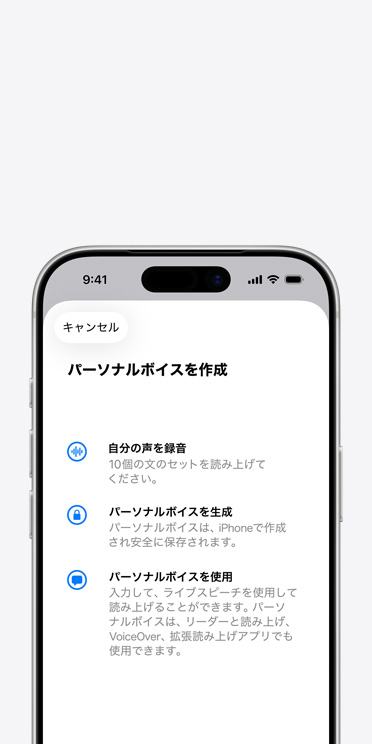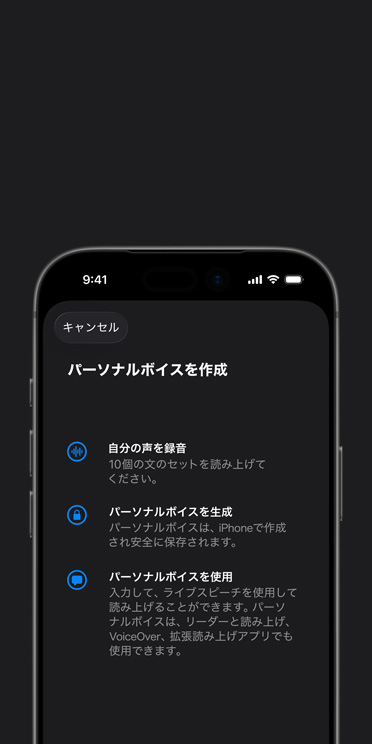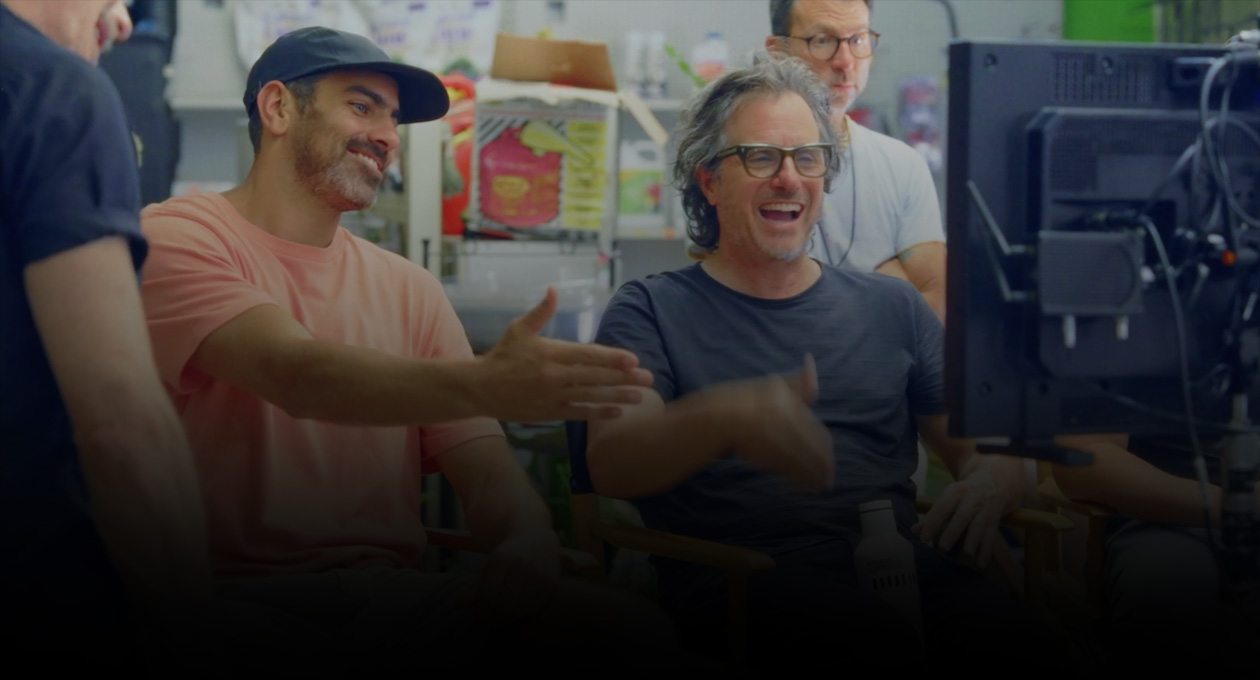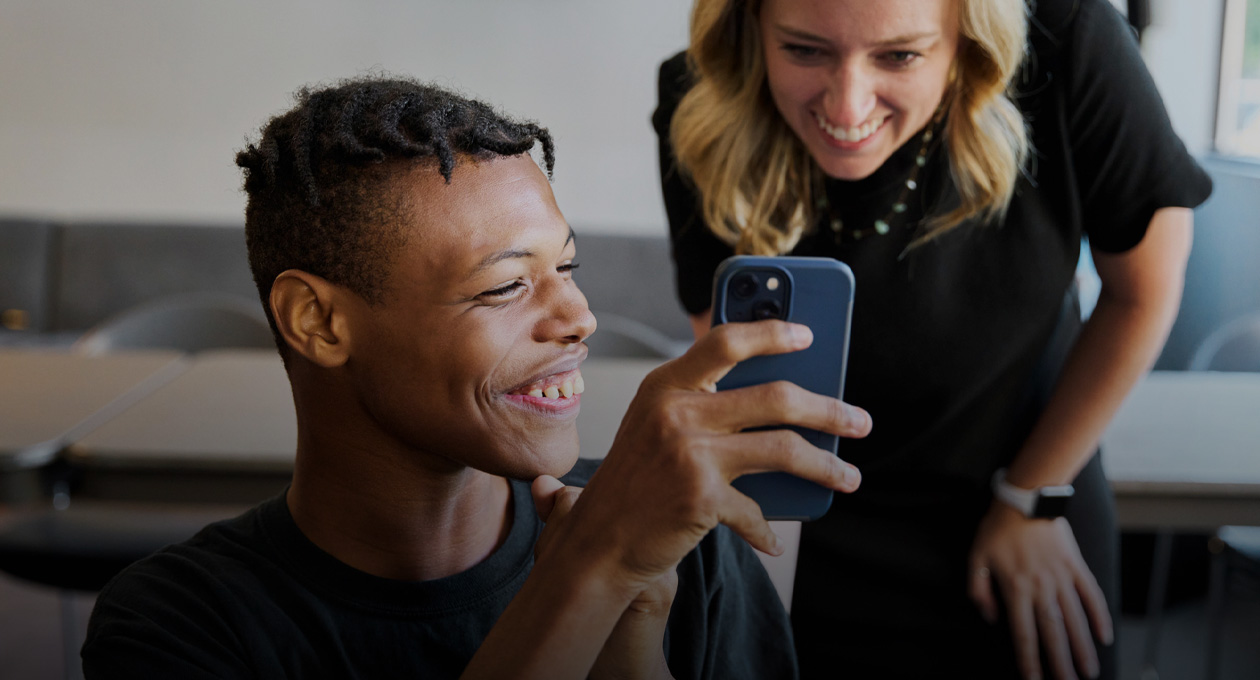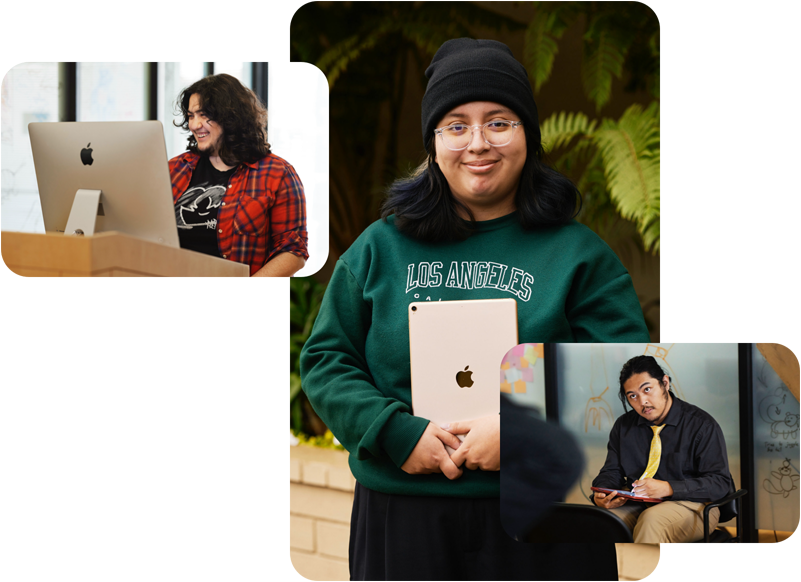イノベーションの
最高のテクノロジーとは、
視覚、聴覚、発話、
-
拡大鏡
見えにくい部分をズームしてMacで表示できます。


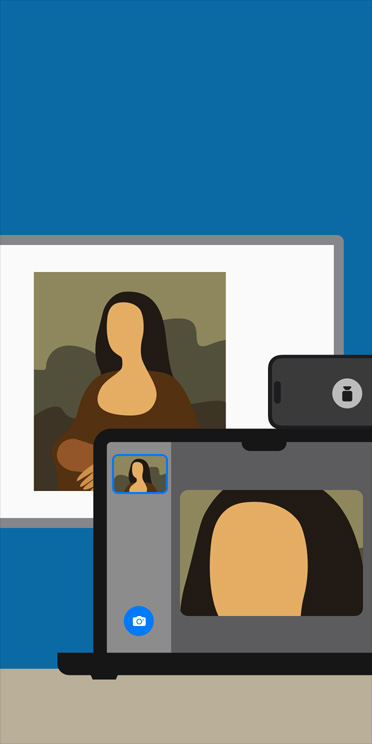

拡大鏡
拡大鏡は、デジタル版の虫めがねのように機能します。iPhoneやiPadのカメラを使って、メニューや標識など、あなたがレンズを向けた物体のサイズを拡大するので、画面上ですべてのディテールがはっきりと見えるようになります。フラッシュライトやLEDフラッシュを使って対象物に光を当てたり、フィルタを調整して色を見分けやすくしたり。特定のフレームをフリーズして、クローズアップで静止画像を見ることもできます。
Macを使う場合は、接続されたカメラと拡大鏡アプリを連係させて、スクリーンやホワイトボードなど、周囲にあるものを拡大して見ることができます。拡大鏡は、iPhoneの連係カメラやUSBで接続したカメラに対応。デスクビューを使って書類を読む時にも使えます。ライブセッションのウインドウを複数開けば、ウェブカメラでプレゼンテーションを見ながらデスクビューを使って本の内容を追うなど、マルチタスクもこなせます。明るさ、コントラスト、カラーフィルタ、さらには遠近を調節して表示をカスタマイズすれば、テキストや画像が一段と見やすくなります。表示したものをキャプチャ、グループ化、保存して、あとで追加することもできます。
リーダーモードでは、アクセシビリティリーダーに拡大鏡が統合され、本や食事のメニューといった目の前のテキストをシームレスに操作して読むことができます。テキストが含まれているフレームを一時的にキャプチャすれば、テキストのフォント、サイズ、色を好みに合わせて調整できます。リーダーモードで書類を見る前に書類全体がカメラの視野に入っていることを確認したい時は、音声プロンプトを使って、フレームを決めたり遠近を調整するためのガイダンスを得られます。リーダーモードは「画面の読み上げ」や「選択項目の読み上げ」といった機能とも連係するので、見ているテキストを読み上げさせることもできます。
-
ライブリスニング
相手の声を増幅する。会話を文字にして読む。
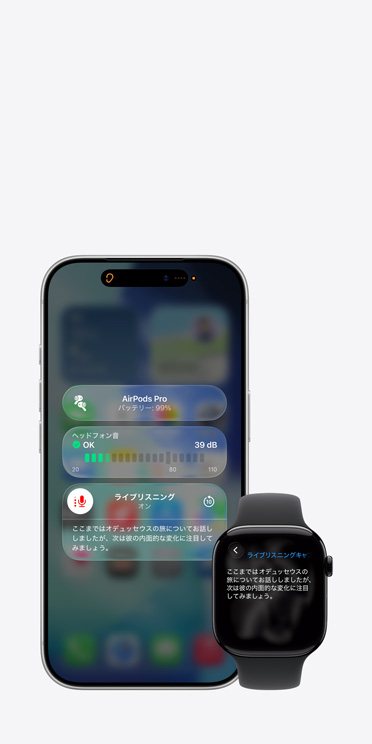
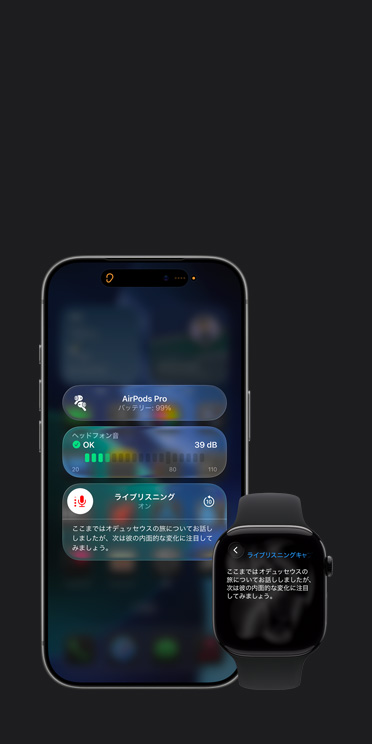

ライブリスニング
ライブリスニングは、騒がしい場所でも会話ができるようにあなたをサポートします。講義室やダイニングテーブルの離れた席など、遠くで話している人の声を拾うことができます。ライブリスニング機能をオンにして、話している人の方にあなたのデバイスを近づけると、デバイスのマイクが音声をとらえて、あなたのAirPodsやBeatsヘッドフォン、「Made for iPhone」ヒアリングデバイスに送信。その人の話し声が、よりはっきりと耳に届きます1。
Apple Watch上のライブリスニングは、リアルタイムのライブキャプションなど、新しい一連の機能に対応。iPhoneでライブリスニングのセッションをオンにすると、そのiPhoneが拾う会話の音声を聞きながら、ペアリングしたApple Watch、または同じApple Accountにサインインした近くにあるiPhoneやiPad上で、会話のライブキャプションを見ることができます。ライブリスニングは部屋の中の離れた場所から操作できるので、セッションを開始したり停止するために立ち上がる必要はなく、会議や授業を妨げることもありません。Apple Watch、iPhone、iPadをリモコンとして使って、聞き逃したかもしれない部分を確認するために数秒間巻き戻したり、ライブリスニングのセッションを停止することもできます。
-
AirPods Pro 3 + 聴覚の健康
臨床グレードのヒアリング
補助機能を設定する。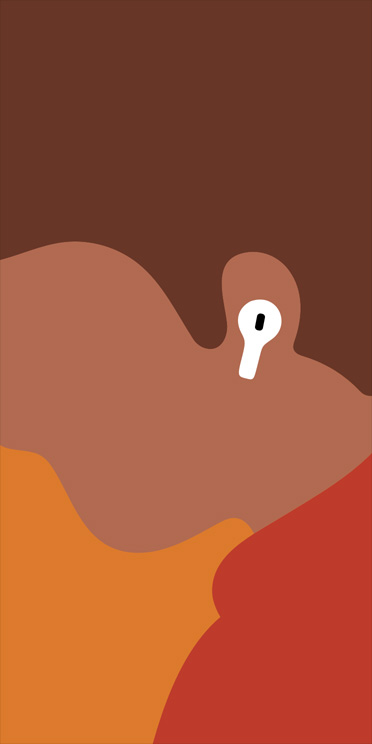

AirPods Pro 3 + 聴覚の健康
ヒアリングチェック2、臨床グレードのヒアリング補助機能3、そして大きな音の低減。AirPods Proは、聴覚の健康をサポートするエンドツーエンド体験を届けます。
AirPods ProをiPhoneまたはiPadとペアリングすると、科学的に実証されたヒアリングチェックを自宅でくつろぎながら約5分で受けられます2。結果はわかりやすく表示され、あなたの聴力について詳しく知ることができます。臨床グレードのヒアリング補助機能は、軽度から中程度の難聴が認められる方をサポートするためのもので、周囲の声や音がよりクリアに聞こえるように調整します3。あなたのニーズに合わせて、増幅、バランス、トーンなどの設定をカスタマイズすることも。さらに、すべてのリスニングモードで選べる「大きな音の低減」は、大音量の騒音にさらされるのを防ぐのに役立ちます。
聴覚の健康のための機能を設定する:
-

パーソナルボイス
発話ができなくなるリスクがある時や、声に大きな影響を与える症状が進行している時は、パーソナルボイスが役立ちます。自分に似た声を作成するためのシンプルで安全な方法です4。ランダムに選ばれた10のフレーズを読んでいるあなたの声を録音し、そのオーディオを使ってあなたの声に似た音声を生成します5。デバイス上の機械学習と人工知能の進化によってパーソナルボイスの作成がより速く、より手軽に、よりパワフルになったので、1分もかからずに一段となめらかで自然な音声ができあがります。発音したり完全な文章を読み上げるのが難しい場合は、3つの単語でできた短いフレーズからパーソナルボイスを作成することもできます。
パーソナルボイスはデバイス上で作成されるので、あなたの情報はプライベートかつ安全な状態に保たれます。あなたの声を暗号化したコピーをiCloudに保存して、ほかのデバイス上で使うこともできます。パーソナルボイスはライブスピーチとシームレスに統合。伝えたいことをタイプ入力すると、iPhone、iPad、Mac、Apple Watch、Apple Vision Proが作成されたパーソナルボイスを使ってその内容を読み上げます。拡大代替コミュニケーション(AAC)アプリなど、あなたが許可した他社製のアプリにも対応しています。
機能は変更される場合があります。地域や言語によっては一部の機能、アプリケーション、サービスを利用できない場合があります。利用できる機能については、iOSとiPadOSまたはmacOSをご覧ください。
-
視線トラッキング
見るだけでデバイスを
コントロール。
視線トラッキング
身体機能に障がいがある方や、手を使わずにデバイスを操作する必要がある方は、視線だけを使ってiPhoneとiPadを操作できます。視線トラッキングの設定と調整は、フロントカメラを使って数秒で完了。デバイス上の機械学習を活用するので、この機能の設定やコントロールに使われたデータはすべてデバイス上で安全に保存され、Appleと共有されることはありません。視線トラッキングはiOSアプリとiPadOSアプリに対応し、追加のハードウェアやアクセサリは必要ありません6。
一定の時間コントロールを見続けることで操作できる滞留コントロールを使えば、様々なアプリを自由に使いこなせます。視線トラッキングは、物理的なボタン、スワイプ、タイプ入力といったほかの機能も視線だけで使えるようにします。キーボードでよりすばやくタイプ入力したい時は、キーボードの滞留時間を短くしたり、iPhoneやApple Vision ProならQuickPathによる「なぞり入力」もできます。iPhoneとiPadでは視線トラッキングがスイッチコントロールに統合されているので、スイッチと滞留のどちらを使って選択するかを選べます。iPadは他社製のアイトラッカーにも対応しています。
-
アシスティブアクセス
あなたのアプリを、あなたに
合わせてカスタマイズ。
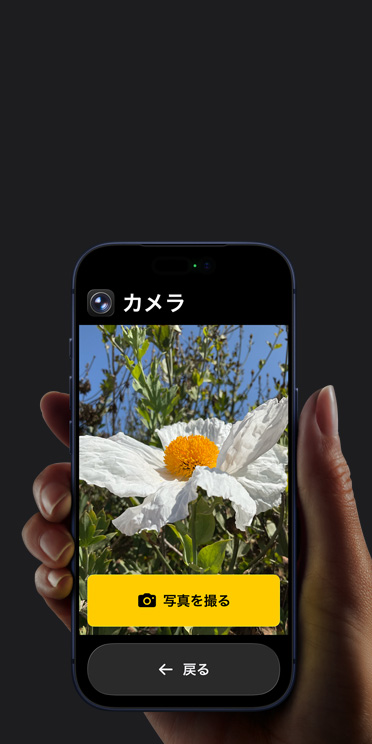

アシスティブアクセス
アシスティブアクセスは、認知障がいのある方がiPhoneやiPadをカスタマイズして、認知的負荷を減らしたり特定のニーズや自分の好みに合わせて使えるようにします。認知障がいのある方々とその支援者のみなさんからのフィードバックをもとに設計されたアシスティブアクセスは、高コントラストのボタンや大きなテキストラベル、テキストに代わる視覚的なオプションを提供する独自のインターフェイスを採用。障がいのある方とその支援者が特定のアプリでの体験を調整するのに役立つツールがそろっています。
アシスティブアクセスなら、電話とFaceTimeが1つに統合された通話アプリをはじめ、メッセージ、カメラ、写真、ミュージック、拡大鏡、Apple TVなどのアプリをカスタマイズしてiPhoneとiPadで使えます。視覚的なコミュニケーションを好む方のために、メッセージアプリでは絵文字のみのキーボードや、ビデオメッセージを録画できるオプションを用意しました。ホーム画面とアプリをグリッドベースの一段と視覚的なレイアウトにしたり、テキストを好む場合は行ベースのレイアウトにすることもできます。アシスティブアクセスは、拡大代替コミュニケーション(AAC)アプリなど、他社製のアプリにも対応します。
アクセシビリティの
-
このタイルについてさらに詳しく
アクセシビリティの
サポート機能に関するサポートを受けたり、
スペシャリストに相談できます。 -
このタイルについてさらに詳しく
アクセシビリティへの取り組み
職場でのアクセシビリティに対するAppleの取り組みを紹介します。
-
このタイルについてさらに詳しく
教育における
アクセシビリティ学習する人のニーズに合ったアクセシビリティ機能を紹介します。
-
このタイルについてさらに詳しく
デベロッパのための
ガイドアクセシブルなアプリを設計するための関連情報が見つかります。